-
AnyRec Meeting Recorder ใช้งานได้ฟรีหรือไม่
ใช่. คุณสามารถดาวน์โหลดและใช้โปรแกรมบนคอมพิวเตอร์ของคุณได้ฟรี ไม่มีลายน้ำแนบมากับวิดีโอที่บันทึกของคุณ คุณสามารถลงทะเบียนและรับเวอร์ชันเต็มได้หากต้องการขยายระยะเวลาการบันทึก 3 นาทีและรับเครื่องมือขั้นสูงเพิ่มเติม
-
AnyRec Meeting Recorder ปลอดภัยในการใช้งานหรือไม่?
ใช่. AnyRec Meeting Recorder ปราศจากไวรัสในการใช้งาน ไม่มีมัลแวร์หรือโฆษณาที่น่ารำคาญ คุณสามารถดาวน์โหลดซอฟต์แวร์การประชุมทางวิดีโอได้จากเว็บไซต์นี้โดยตรง
-
การบันทึกการประชุมโดยไม่ได้รับความยินยอมถือเป็นหลักจริยธรรมหรือไม่?
ใช่. การบันทึกการประชุมเสมือนจริงโดยไม่ต้องขออนุญาตถือเป็นเรื่องถูกกฎหมาย ยกเว้นในแคลิฟอร์เนียและฟลอริดา แต่ยังคงแนะนำให้แจ้งให้ผู้เข้าร่วมทุกคนทราบก่อนที่จะบันทึกในทุกประเทศ
-
บันทึกการประชุมบันทึกไว้ที่ไหน
ตำแหน่งการบันทึกเริ่มต้นคือ C:\Users\hp\Videos\AnyRec Studio\AnyRec Screen Recorder (คุณสามารถแทนที่ hp ด้วยคอมพิวเตอร์ยี่ห้ออื่นได้) หรือคุณสามารถค้นหาวิดีโอการประชุมที่บันทึกไว้บน Mac ผ่านทาง /Users/username/Documents/AnyRec Studio หากซับซ้อนเกินไปก็สามารถเข้าไปที่ ประวัติการบันทึก เพื่อรับไฟล์ทั้งหมดภายในโปรแกรม
-
มีการจำกัดเวลาในการบันทึกหรือไม่?
ไม่ ไม่มีระยะเวลาในการบันทึกสูงสุดสำหรับผู้ใช้ที่ลงทะเบียน หากคุณใช้รุ่นทดลองใช้ฟรี คุณสามารถบันทึกวิดีโอได้นานถึง 3 นาที เพียงกรอกรหัสลงทะเบียนเพื่อรับไฟล์บันทึกทั้งหมด
-
ฉันสามารถตัดแต่งไฟล์การประชุมที่บันทึกไว้ได้หรือไม่
ใช่. คุณสามารถตัดการบันทึกภายใน AnyRec Meeting Recorder ได้ หลังจากบันทึกแล้ว คุณจะสามารถเข้าถึง ทริมเมอร์ขั้นสูง เพื่อตัดแต่งและแยกคลิปวิดีโออย่างยืดหยุ่น
-
ฉันสามารถบันทึกเฉพาะเสียงการประชุม Zoom ได้หรือไม่
ใช่. คุณสามารถคลิก บันทึกเสียง ถึง บันทึกเสียงเท่านั้น ของการประชุม Zoom เป็น MP3, WMA, AAC, M4A ฯลฯ วิธีนี้ยังใช้งานได้เพื่อบันทึกเสียงในการประชุมออนไลน์อื่นๆ เท่านั้น เช่น Webex, Zoho, Bluejeans, Slack, Adobe Connect, ClickMeeting, Join me เป็นต้น



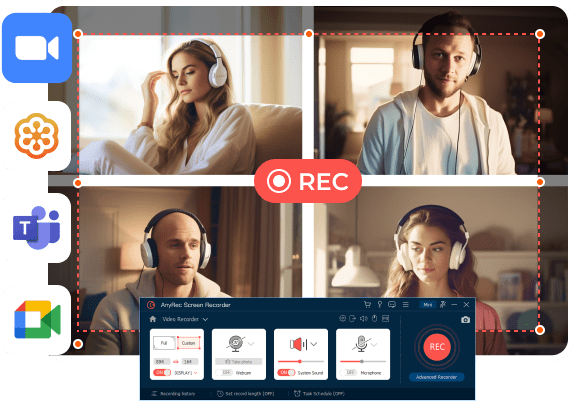
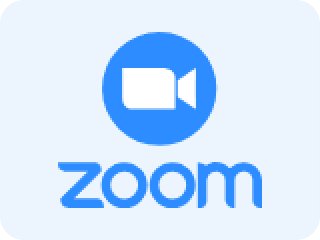
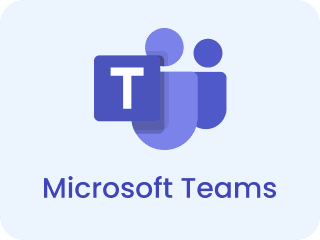
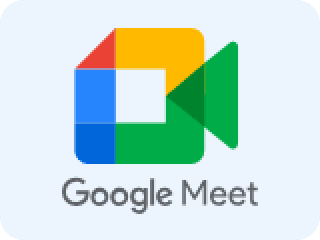


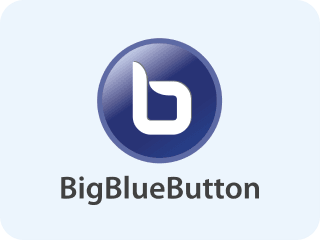
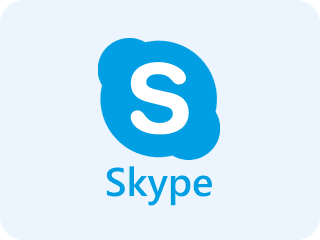

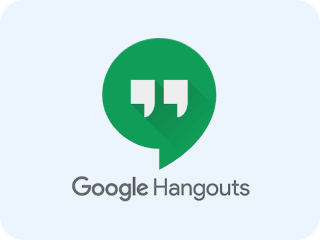









 ด้วยการมีส่วนร่วมอย่างมากในการประชุม AnyRec Meeting Recorder จึงกลายมาเป็นเพื่อนที่ฉันไว้ใจ ประสิทธิภาพที่เชื่อถือได้และความสามารถในการบันทึกที่แม่นยำทำให้ฉันไม่มองข้ามรายละเอียดที่สำคัญ
ด้วยการมีส่วนร่วมอย่างมากในการประชุม AnyRec Meeting Recorder จึงกลายมาเป็นเพื่อนที่ฉันไว้ใจ ประสิทธิภาพที่เชื่อถือได้และความสามารถในการบันทึกที่แม่นยำทำให้ฉันไม่มองข้ามรายละเอียดที่สำคัญ

